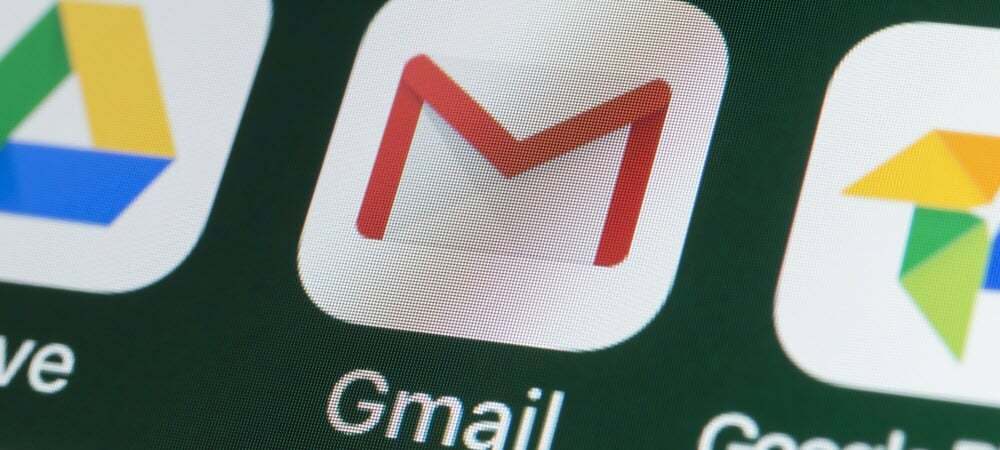Jak vytvořit průzkum ve formulářích Microsoft
Microsoft Microsoft Formuláře Hrdina / / July 29, 2021

Naposledy aktualizováno dne
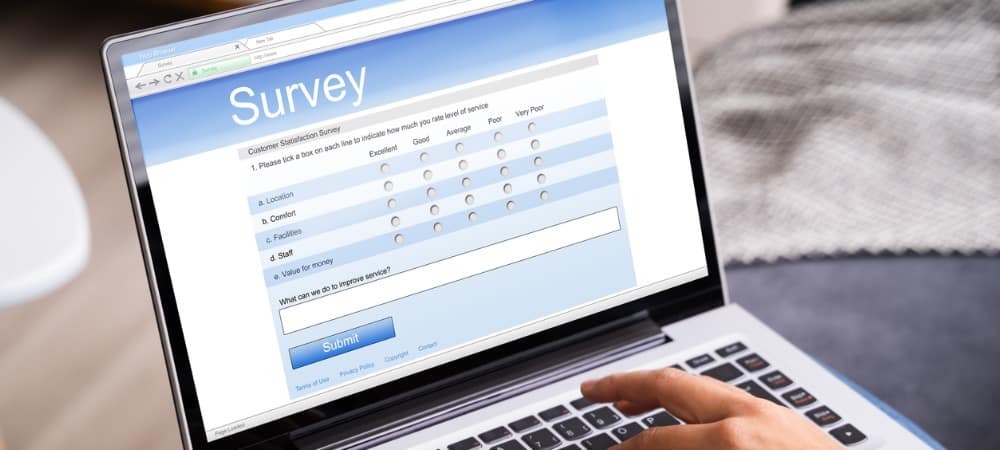
Vytvořte průzkum v Microsoft Forms pomocí šablony. Zpětnou vazbu k produktům, službám nebo událostem můžete získat jednoduchým přizpůsobením průzkumu.
Průzkumy jsou fantastické nástroje pro získání zpětné vazby, ať už jde o produkt, službu, událost nebo obecnou zpětnou vazbu. I když můžete začít úplně od začátku, může to urychlit vytváření průzkumu v Microsoft Forms pomocí šablony. Otázky a odpovědi šablony jednoduše upravíte tak, aby odpovídaly vaší situaci.
Zde se podíváme na dostupné šablony průzkumů Microsoft Forms a ukážeme vám, jak je přizpůsobit podle svých potřeb.
Šablony průzkumu Microsoft Forms
Když se přihlásíte Microsoft Forms, v horní části uvidíte několik šablon. Klikněte Více šablon zkontrolovat je všechny.
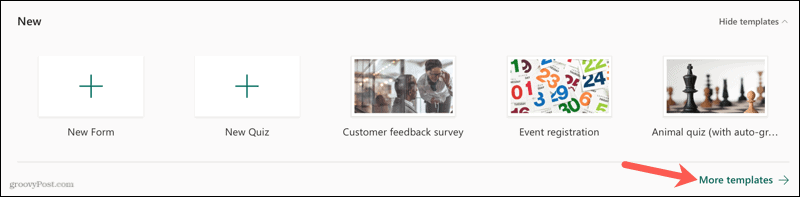
Poté si můžete vybrat jednu z následujících možností, jak začít.
- Průzkum očekávání zákazníků
- Nový průzkum produktů
- Průzkum sentimentu studentů na dálku
- Průzkum zpětné vazby zábavných akcí
- Průzkum zpětné vazby od zákazníků
- Průzkum hodnocení kurzu
- Průzkum spokojenosti zaměstnanců
- Průzkum zpětné vazby k události
- Nominační průzkum
- Průzkum spokojenosti rodičů
Jak vidíte, Microsoft Forms svou kolekcí šablon pokrývá 10 nejběžnějších typů průzkumů.
Vyberte libovolnou šablonu a podle potřeby upravte otázky a odpovědi. Pokud chcete, můžete také přidávat a odebírat otázky.
Upravte šablonu průzkumu Microsoft Forms
Pro tento tutoriál použijeme základní průzkum zpětné vazby od zákazníků. Šablona obsahuje devět otázek s typy otázek pro výběr, text a hodnocení. Začneme úpravou otázky.
Kliknutím na otázku ji otevřete v režimu úprav. Otázku a odpovědi pak můžete upravit jednoduchým kliknutím na text a jeho změnou.
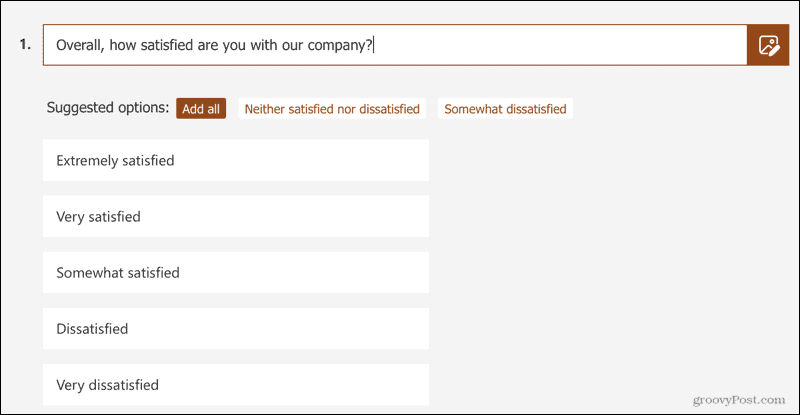
Otázka výběru
U typu otázky Volba můžete změnit pořadí odpovědí, přidat další možnosti nebo odebrat volby. Umístěte kurzor na odpověď a uvidíte následující:
- Uspořádací úchytka na levé straně umožňuje přetáhnout otázku nahoru nebo dolů.
- Odpadkový koš napravo vám umožňuje otázku smazat.
Klikněte Přidat možnost ve spodní části vložte další volbu.
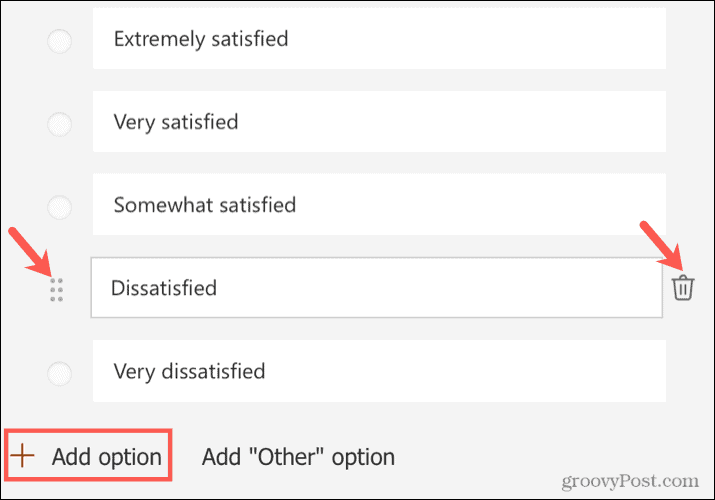
Pokud chcete zmenšit vizuální délku průzkumu, můžete také typ otázky Choice proměnit v rozevíracím seznamu. Klikněte Další nastavení pro dotaz (tři tečky) vpravo dole a vyberte Rozevírací seznam.
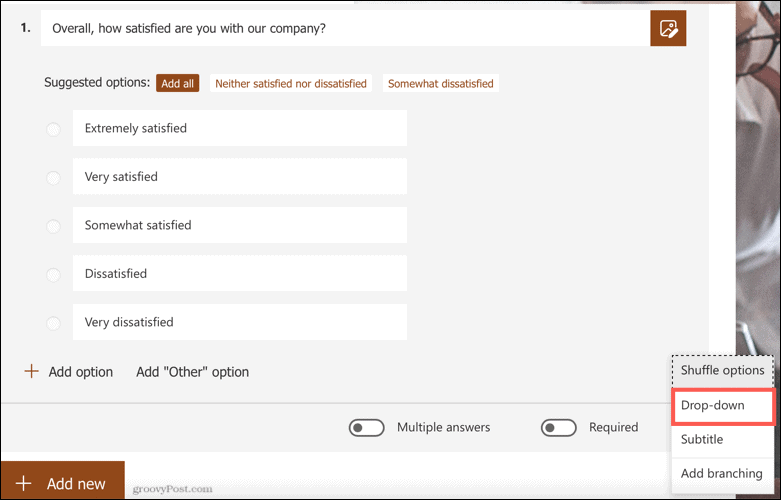
Otázka pro hodnocení
Otázka typu Hodnocení je také všudypřítomná pro průzkumy. V Microsoft Forms můžete pro hodnocení použít hvězdičky nebo čísla, vybrat počet úrovní až do 10 a použít štítky na nejnižší a nejvyšší hodnocení.
Rozhodli jsme se snížit počet úrovní z 10 na pět a místo hvězd používat čísla.
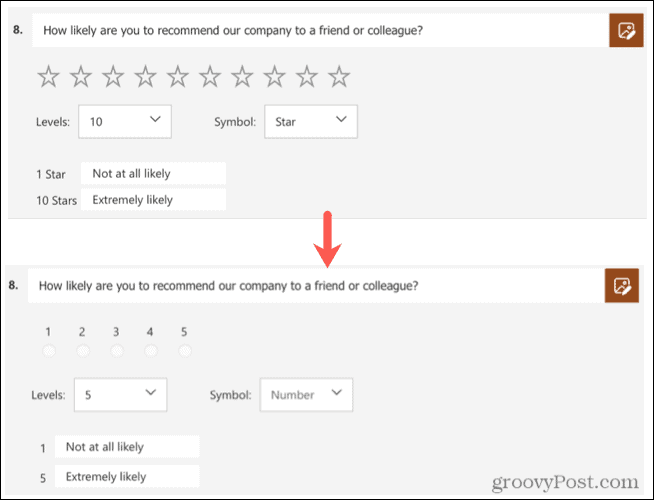
Textová otázka
Váš průzkum může také obsahovat typ textové otázky, jako je tato šablona zpětné vazby od zákazníků. To umožňuje respondentům psát další zpětnou vazbu. Přepínač můžete povolit pro Dlouhá odpověď pokud chcete, aby měli prostor pro další zpětnou vazbu, nebo ji deaktivujte, aby byla krátká a příjemná.
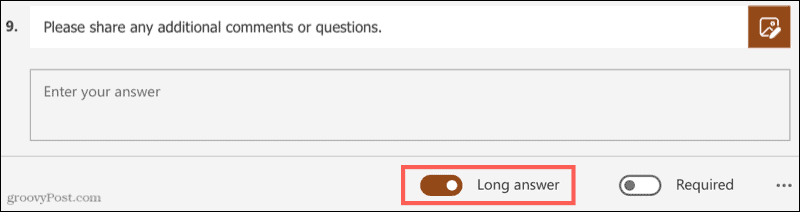
Přidat nebo odebrat otázky
Přidejte otázku, klikněte Přidat nový a poté vyberte typ otázky nebo klikněte na blesk pro několik návrhů.

Chcete -li ze šablony odebrat otázku, jednoduše na ni klikněte a poté klikněte na odpadkový koš ikona v horní části.

Přidat větvení do průzkumu
Další užitečnou funkcí v Microsoft Forms, která může být užitečná při průzkumech, je větvení. Tím, že to nastavíte, můžete své respondenty nasměrovat na jinou otázku nebo místo v průzkumu na základě odpovědi, kterou na otázku uvedou.
V tomto příkladu použijeme otázku Choice. Podle toho, kterou možnost respondent zvolí, je přesměrujeme na jinou otázku.
Nastavte si otázku, klikněte Další nastavení pro dotaz vpravo dole a vyberte Přidejte větvení.
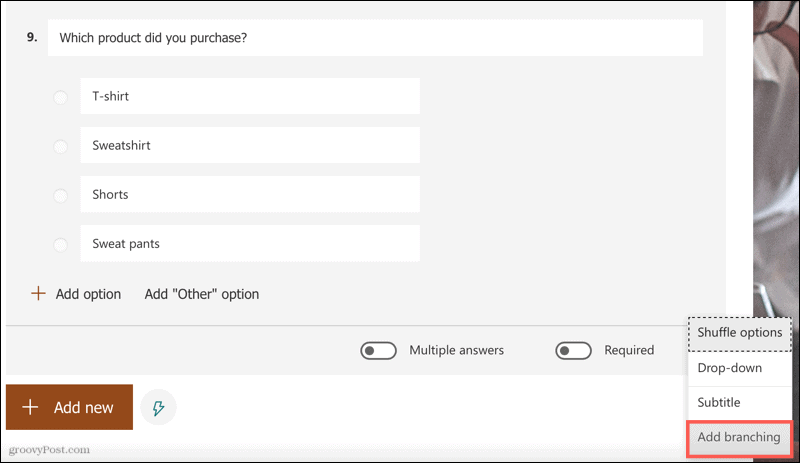
Na obrazovce vytváření větví můžete zvolit směr pro každou možnost odpovědi. Zde přesměrujeme kupce triček na konkrétní otázku o tričku.
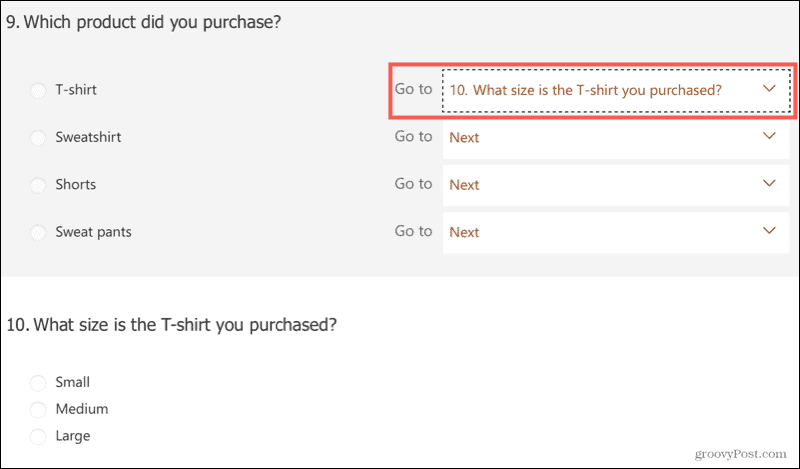
Nyní, když si respondent pro tuto otázku výběru vybere tričko, automaticky se zobrazí doplňující otázka. Respondenti, kteří zvolí jinou odpověď, však tuto zvláštní otázku neuvidí.
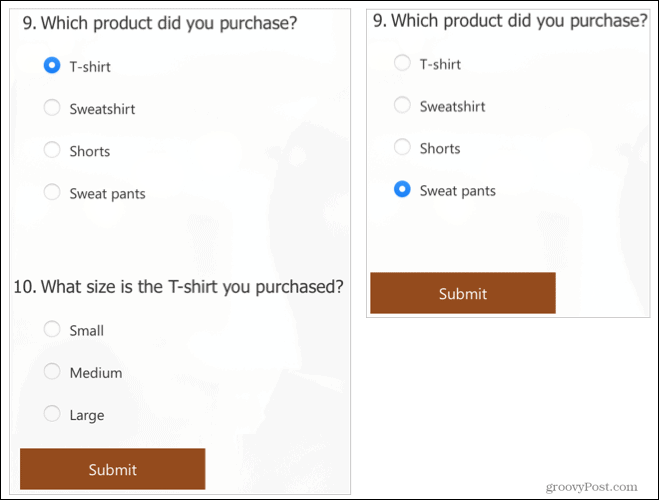
S rozvětvením můžete také nasměrovat respondenty do jiné sekce nebo na konec průzkumu, což vám dává flexibilitu a možnosti.
Když skončíte s oblastí větvení, kliknutím na šipku vlevo nahoře se vrátíte na obrazovku úprav průzkumu.
Vytvořte si další průzkum v Microsoft Forms
Pokud jste v Microsoft Forms úplným nováčkem, nezapomeňte se podívat na naše návody vytvoření základního formuláře. Tento tutoriál vám může pomoci s dalšími podrobnostmi otázek a sdílet váš průzkum a pracovat s vašimi odpověďmi.
A pokud chcete další možnost, podívejte se, jak na to vytvořte průzkum pomocí Formulářů Google.
Jak vymazat mezipaměť Google Chrome, soubory cookie a historii procházení
Chrome výborně ukládá vaši historii procházení, mezipaměť a soubory cookie a optimalizuje výkon vašeho prohlížeče online. Její způsob, jak ...
Srovnání cen v obchodě: Jak získat online ceny při nakupování v obchodě
Nákup v obchodě neznamená, že musíte platit vyšší ceny. Díky zárukám srovnávání cen můžete při nákupu v ...
Jak darovat předplatné Disney Plus pomocí digitální dárkové karty
Pokud vás Disney Plus baví a chcete se o něj podělit s ostatními, zde je návod, jak koupit předplatné Disney+ na ...
Váš průvodce sdílením dokumentů v Dokumentech, Tabulkách a Prezentacích Google
Můžete snadno spolupracovat s webovými aplikacemi Google. Zde je váš průvodce sdílením v Dokumentech, Tabulkách a Prezentacích Google s oprávněními ...